 Software-Tutorial
Software-Tutorial
 Computer Software
Computer Software
 So passen Sie den Zeilenabstand von Text in einer Word-Tabelle an
So passen Sie den Zeilenabstand von Text in einer Word-Tabelle an
So passen Sie den Zeilenabstand von Text in einer Word-Tabelle an
Beim Schreiben einer Arbeit müssen einige Benutzer häufig Tabellen in Word-Tabellen einfügen, um den Textinhalt zu veranschaulichen. Beim Bearbeiten von Text in Word-Tabellen kommt es ihnen dann immer so vor, als ob ihnen der Zeilenabstand unangenehm erscheint , was soll ich tun? Der unten stehende Editor erklärt Ihnen, wie Sie den Zeilenabstand von Text in einer Word-Tabelle anpassen.

Werkzeuge/Materialien
Systemversion: Windows 10-System
Markenmodell: DELLInsdiron 14-3467
So passen Sie den Zeilenabstand von Text in einer Worttabelle an
Methode 1: Ändern Sie das Vielfache im Startmenü
1. Bewegen Sie den Cursor
Nachdem Sie die Dokumentdatei eingegeben haben, bewegen Sie den Cursor in die obere linke Ecke der Tabelle und warten Sie, bis sich der Cursor in eine Kreuzform verwandelt.
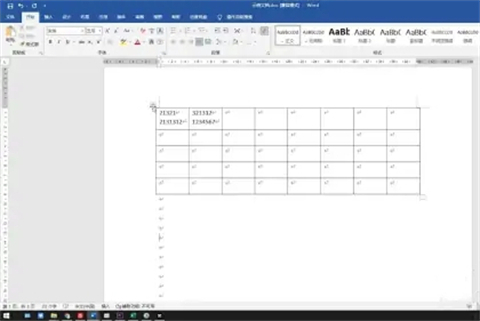
2. Klicken Sie auf den Zeilen- und Absatzabstand
Drücken Sie die linke Maustaste, um die gesamte Tabelle auszuwählen, klicken Sie auf Start und ziehen Sie die Zeilen- und Absatzabstandsoptionen im Absatz nach unten.
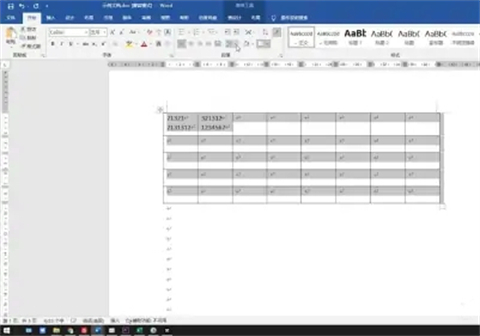
3. Ändern Sie das Vielfache
Wählen Sie einfach das Vielfache des Zeilenabstands im Dropdown-Menü entsprechend Ihren Anforderungen aus.
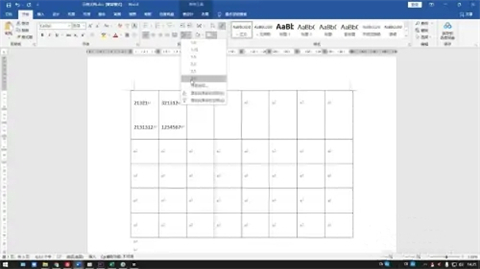
Methode 2: Zeilenabstand im Startmenü ändern
1 Bewegen Sie den Cursor
Bewegen Sie den Cursor nach dem Öffnen der Dokumentdatei in die obere linke Ecke der Tabelle. Der Cursor verwandelt sich in ein Kreuz Form.
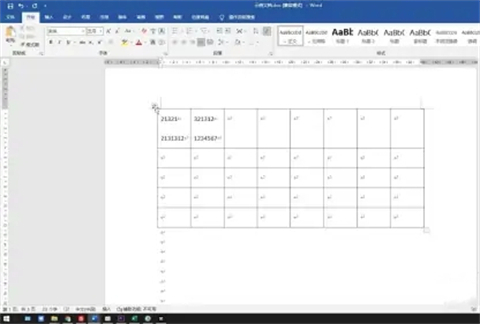
2. Klicken Sie auf den Zeilen- und Absatzabstand
Drücken Sie die linke Maustaste, um die gesamte Tabelle auszuwählen, klicken Sie auf Start und ziehen Sie die Zeilen- und Absatzabstandsoptionen im Absatz nach unten.
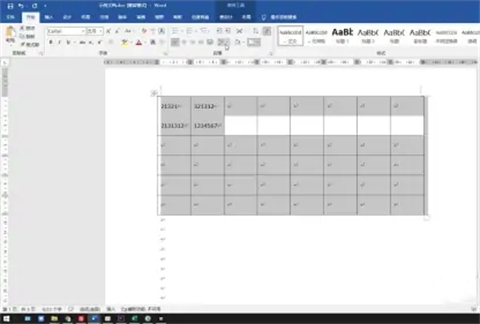
3. Ändern Sie das Format und den Wert.
Klicken Sie auf die Option „Zeilenabstand“, ändern Sie das Format und den Wert des Zeilenabstands in der Abstandsspalte und klicken Sie auf „OK“.
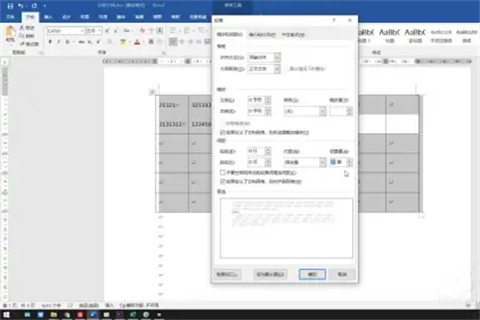
Methode 3: Vielfache und Zeilenabstand in der Symbolleiste ändern
1. Bewegen Sie den Cursor
Bewegen Sie den Cursor nach Eingabe der Dokumentdatei in die obere linke Ecke der Tabelle und warten Sie, bis sich der Cursor ändert eine Kreuzform.
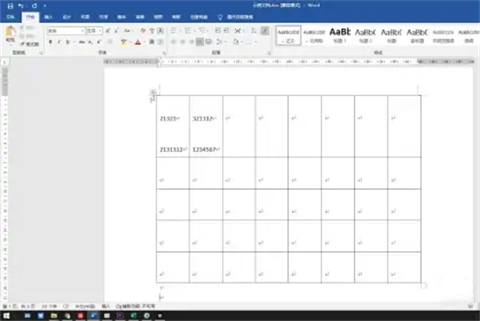
2. Klicken Sie auf den Zeilen- und Absatzabstand.
Drücken Sie die linke Maustaste, um die gesamte Tabelle auszuwählen. Über der Tabelle wird eine Verknüpfungsleiste angezeigt.
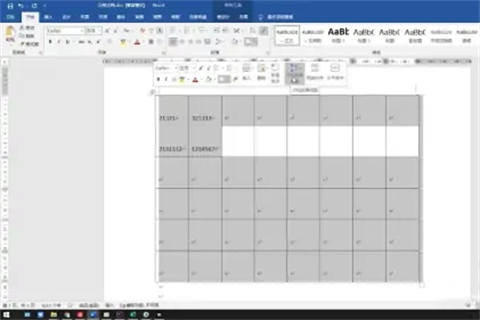
3. Ändern Sie den Zeilenabstand
Sie können das Vielfache des Zeilenabstands entsprechend Ihren Anforderungen auswählen oder auf die Option „Zeilenabstand“ klicken, um das Format und den Wert des Zeilenabstands in der Abstandsspalte zu ändern.
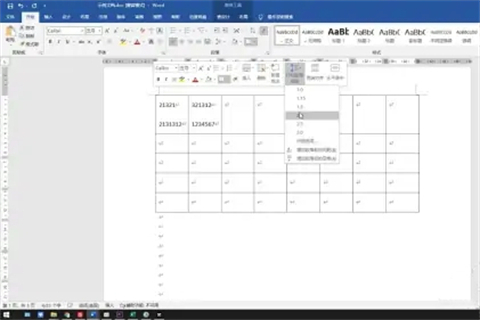
Zusammenfassung:
Methode 1: Ändern Sie die Vielfachen im Startmenü
Methode 2: Ändern Sie den Zeilenabstand im Startmenü
Methode 3: Ändern Sie die Vielfachen und den Zeilenabstand in der Symbolleiste
Das obige ist der detaillierte Inhalt vonSo passen Sie den Zeilenabstand von Text in einer Word-Tabelle an. Für weitere Informationen folgen Sie bitte anderen verwandten Artikeln auf der PHP chinesischen Website!

Heiße KI -Werkzeuge

Undresser.AI Undress
KI-gestützte App zum Erstellen realistischer Aktfotos

AI Clothes Remover
Online-KI-Tool zum Entfernen von Kleidung aus Fotos.

Undress AI Tool
Ausziehbilder kostenlos

Clothoff.io
KI-Kleiderentferner

Video Face Swap
Tauschen Sie Gesichter in jedem Video mühelos mit unserem völlig kostenlosen KI-Gesichtstausch-Tool aus!

Heißer Artikel

Heiße Werkzeuge

Notepad++7.3.1
Einfach zu bedienender und kostenloser Code-Editor

SublimeText3 chinesische Version
Chinesische Version, sehr einfach zu bedienen

Senden Sie Studio 13.0.1
Leistungsstarke integrierte PHP-Entwicklungsumgebung

Dreamweaver CS6
Visuelle Webentwicklungstools

SublimeText3 Mac-Version
Codebearbeitungssoftware auf Gottesniveau (SublimeText3)

Heiße Themen
 Wie viel kostet Microsoft Powertoys?
Apr 09, 2025 am 12:03 AM
Wie viel kostet Microsoft Powertoys?
Apr 09, 2025 am 12:03 AM
Microsoft Powertoys ist kostenlos. Diese Sammlung von Tools, die von Microsoft entwickelt wurden, wurde entwickelt, um Windows -Systemfunktionen zu verbessern und die Benutzerproduktivität zu verbessern. Durch die Installation und Verwendung von Funktionen wie FancyZones können Benutzer Fensterlayouts anpassen und Workflows optimieren.
 Was ist die beste Alternative zu Powertoys?
Apr 08, 2025 am 12:17 AM
Was ist die beste Alternative zu Powertoys?
Apr 08, 2025 am 12:17 AM
TheBestalternativestopoWertoysforwindowsSerArautohotkey, WindowGrid und Winaerotweaker.1) AutoHotKeyOffersextenSivesCripingForAutomation.2) WindowGridProvidingIntivegrid-basierte Windowmanagement.3) WinaerotweakerAllowsDeepcustomizationofwindowssetings
 Was ist der Zweck von Powertoys?
Apr 03, 2025 am 12:10 AM
Was ist der Zweck von Powertoys?
Apr 03, 2025 am 12:10 AM
Powertoys ist eine kostenlose Sammlung von Tools, die von Microsoft gestartet wurden, um die Produktivität und die Systemsteuerung für Windows -Benutzer zu verbessern. Es bietet Funktionen über eigenständige Module wie FancyZones Management -Fensterlayout und PowerRename -Batch -Umbenennen von Dateien, wodurch der Benutzer -Workflow reibungsloser ist.
 Muss Powertoys laufen?
Apr 02, 2025 pm 04:41 PM
Muss Powertoys laufen?
Apr 02, 2025 pm 04:41 PM
Powertoys muss im Hintergrund ausgeführt werden, um seine volle Funktionalität zu erreichen. 1) Es stützt sich auf Haken auf Systemebene und Event-Listen, wie z. B. die Überwachung der Fensterbewegung von Fancyzones. 2) Angemessene Ressourcenverwendung, normalerweise 50-100 MB Speicher und im Leerlauf fast keine CPU-Verwendung. 3) Sie können Power-On einrichten und PowerShell-Skripte verwenden, um sie zu implementieren. 4) Wenn Sie Probleme stoßen, überprüfen Sie die Protokolldateien, deaktivieren Sie bestimmte Tools und stellen Sie sicher, dass sie auf die neueste Version aktualisiert werden. 5) Zu den Optimierungsvorschlägen gehören das Deaktivieren von selten verwendeten Tools, das Anpassen der Einstellungen und die Überwachung der Ressourcenverbrauch.
 So beheben Sie: Err_timed_out -Fehler in Google Chrome
Mar 26, 2025 am 11:45 AM
So beheben Sie: Err_timed_out -Fehler in Google Chrome
Mar 26, 2025 am 11:45 AM
In Artikel wird das Fixieren von "err_timed_out" -Fehler in Google Chrome erläutert, die durch schlechte Internet, Serverprobleme, DNS -Probleme und mehr verursacht werden. Bietet Lösungen wie das Überprüfen von Verbindungen, das Löschen von Cache und das Zurücksetzen der Einstellungen.
 Benötigt Microsoft Powertoys eine Lizenz?
Apr 07, 2025 am 12:04 AM
Benötigt Microsoft Powertoys eine Lizenz?
Apr 07, 2025 am 12:04 AM
Microsoft Powertoys benötigt keine Lizenz und ist eine kostenlose Open -Source -Software. 1.Powertoys bietet eine Vielzahl von Werkzeugen wie FancyZones für das Fenstermanagement, PowerRename für die Umbenennung von Stapeln und Colorpicker für die Farbauswahl. 2. Benutzer können diese Tools entsprechend ihren Bedürfnissen zur Verbesserung der Arbeitseffizienz aktivieren oder deaktivieren.
 Wie lade ich Microsoft Powertoys herunter?
Apr 04, 2025 am 12:03 AM
Wie lade ich Microsoft Powertoys herunter?
Apr 04, 2025 am 12:03 AM
Die Möglichkeit zum Herunterladen von Microsoft Powertoys ist: 1. Open PowerShell und Ausführen von WingetInstallMicrosoft.PoWertoys, 2. oder die Github -Seite, um das Installationspaket herunterzuladen. Powertoys ist eine Reihe von Tools zur Verbesserung der Windows -Benutzerproduktivität. Es enthält Funktionen wie FancyZones und PowerRename, die über Winget oder grafische Schnittstelle installiert werden können.
 Ist Powertoys Teil von Windows 11?
Apr 05, 2025 am 12:03 AM
Ist Powertoys Teil von Windows 11?
Apr 05, 2025 am 12:03 AM
Powertoys ist nicht die Standardkomponente von Windows 11, sondern eine Reihe von Tools, die von Microsoft entwickelt wurden und separat heruntergeladen werden müssen. 1) Es bietet Funktionen wie Fancyzones und wach, um die Benutzerproduktivität zu verbessern. 2) Achten Sie bei der Verwendung auf mögliche Softwarekonflikte und Leistungsauswirkungen. 3) Es wird empfohlen, das Tool selektiv zu aktivieren und es regelmäßig zu aktualisieren, um die Leistung zu optimieren.





